
OBS向け無料ノイズキャンセルプラグイン
2023/8/30追記: 2023年の10月でベータテストが終了し有料化され99ドルになるそうです。Betaテスターは製品版でも79ドルのディスカウントが得られるということですので、期間中にベータテストに参加しておくことをおすすめです。
割といい感じのOBSで使える無料ノイズキャンセルプラグインを見かけたのでご紹介しておきます。なお、おそらくベータ版だから無料ということのようですので、将来的に有償化する可能性が高いです。
GOYO Voice Separator
今回紹介するのはGOYO Voice Separatorというプラグインで、韓国のSupertoneという会社が開発しているそうです。
このプラグインでは音声をAmbience(空間ノイズ)、Voice(声)、Voice Reverb(声の反響)の3つのパラメーターに分解し、それぞれの大きさを調整することが出来ます。
やや声の誤検出が多い印象がありますが、それでも無料のノイズキャンセルプラグインの中では優秀です。また、効きすぎる場合に強さを調整できるのも使い勝手がいいです。
インストール方法
インストールまでの手順を紹介していきます。
サイト中段のサインアップにメールアドレスを登録する
上記リンクよりウェブサイトを開き、サイト中段のSIGN UP TO GET GOYOの表示までスクロールします。
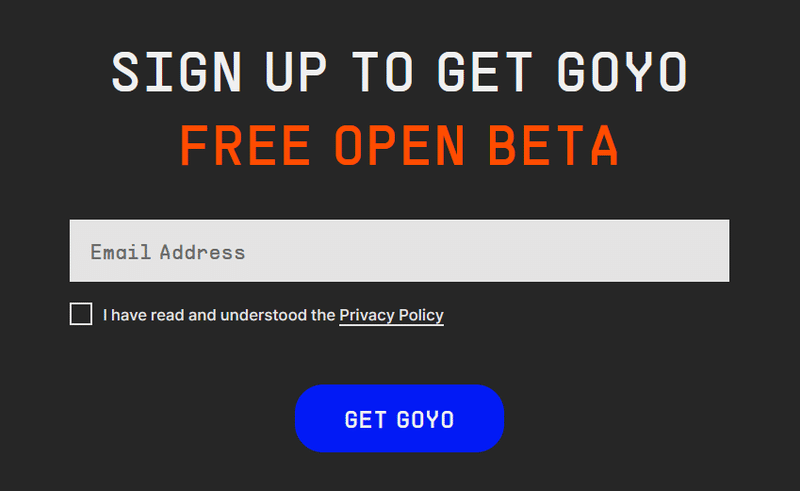
メールアドレスを入力しGET GOYOをクリック。
メールでインストーラーへのリンクが届く
登録したメールアドレス宛にインストーラーへのリンクが届きますので、OSに応じたインストーラーをダウンロードしましょう。

インストーラーを起動しインストールする
ダウンロードしたインストーラーを起動し、インストールをしていきます。インストーラーは英語ですが特に変わった設定をする必要はなくイエスと答えておけばおおむね問題ないです。
OBSで使用する場合でVSTのインストールフォルダがC:\Program Files\VstPluginsになっていなかったときは、インストール先フォルダを変更しておきましょう。
OBSでの設定方法
音声ミキサーからマイクの右側にある「︙」をクリックし、フィルタを選択します。
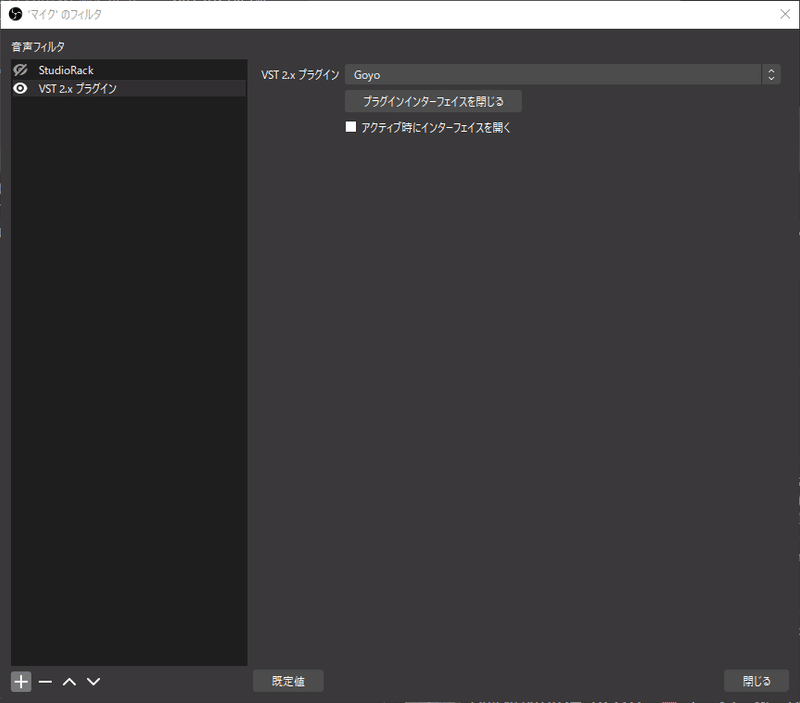
選択して開いたウインドウの左下の「+」をクリックしVST 2.x プラグインを追加します。名前は適当なものを。右上のプルダウンメニューからGoyoを選択し、プルダウンメニューの下のプラグインインターフェイスを開くボタンを押します。

開いたプラグインインターフェイスが上になります。左のノブがバックグラウンドノイズ、真ん中が声、右が声の反響のノブになります。
SのボタンはSoloの略で、押したところの音声のみが出力されるようになります。MのボタンはMuteの略で押したところの音声が出力されなくなります。一般的なOBSでの利用では画像のように左のMボタンだけオンにしておけば問題ないと思いますが、声が誤検出で消されてしまう、部屋の反響が多いなどしたときはノブを回して適宜調整してみましょう。
Twitchで配信しています。よかったらTwitch、noteのフォローお願いします。
この記事が気に入ったらサポートをしてみませんか?
